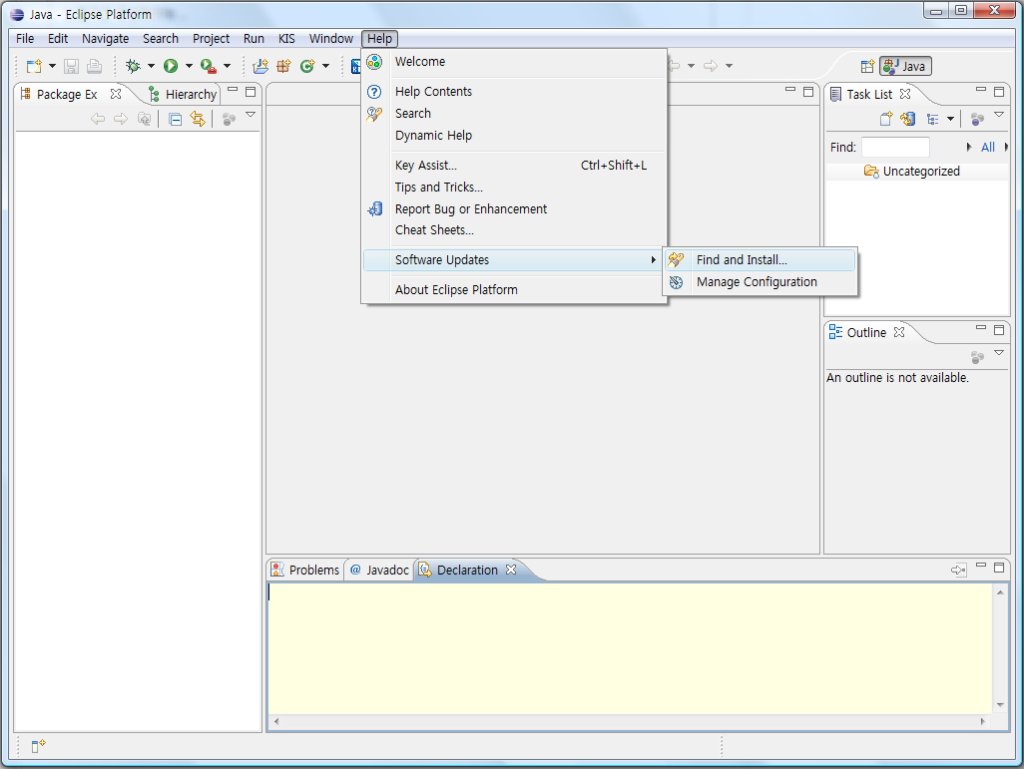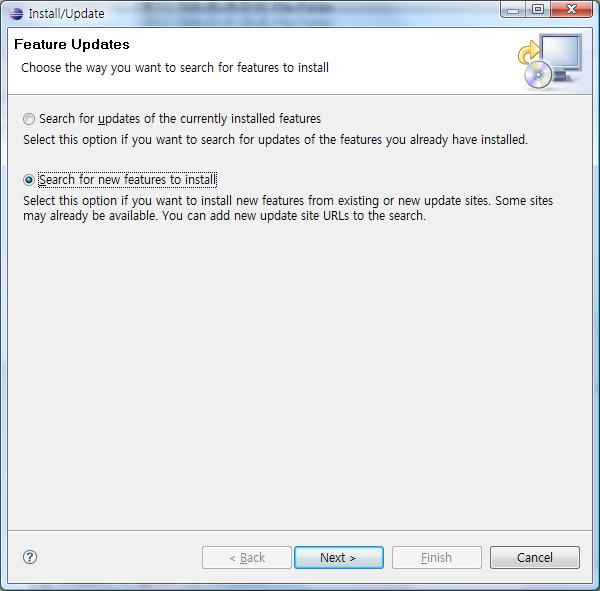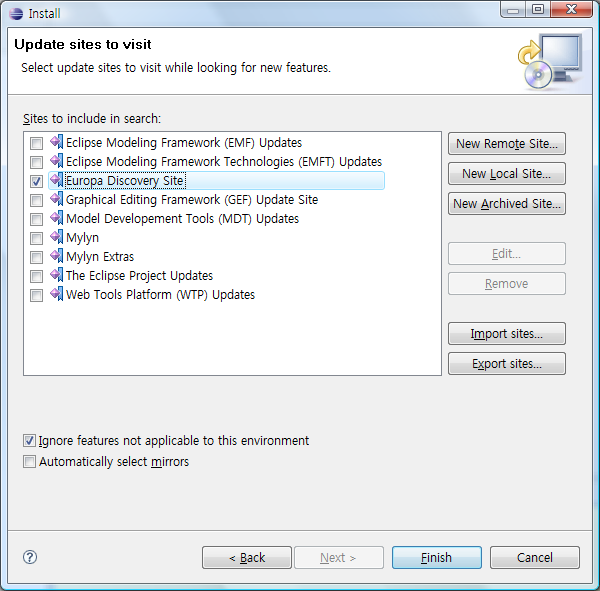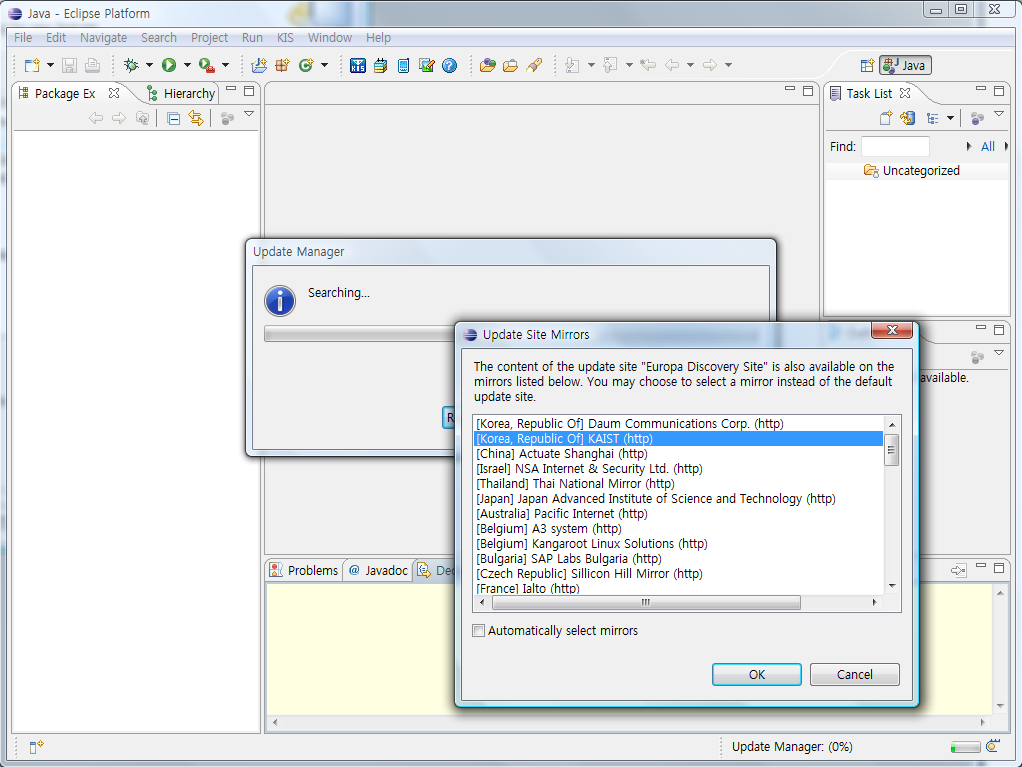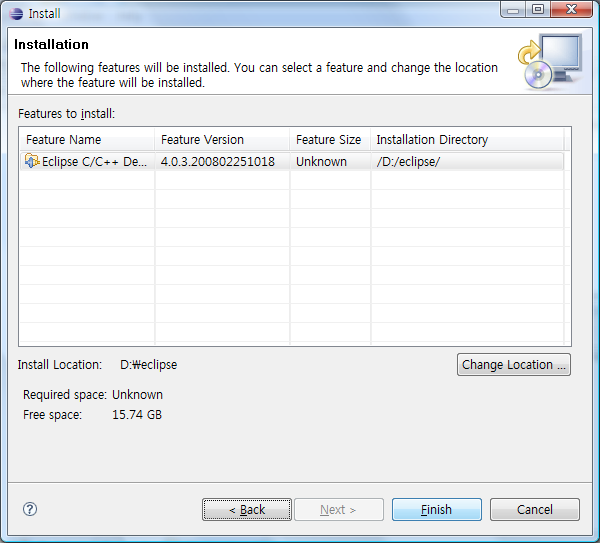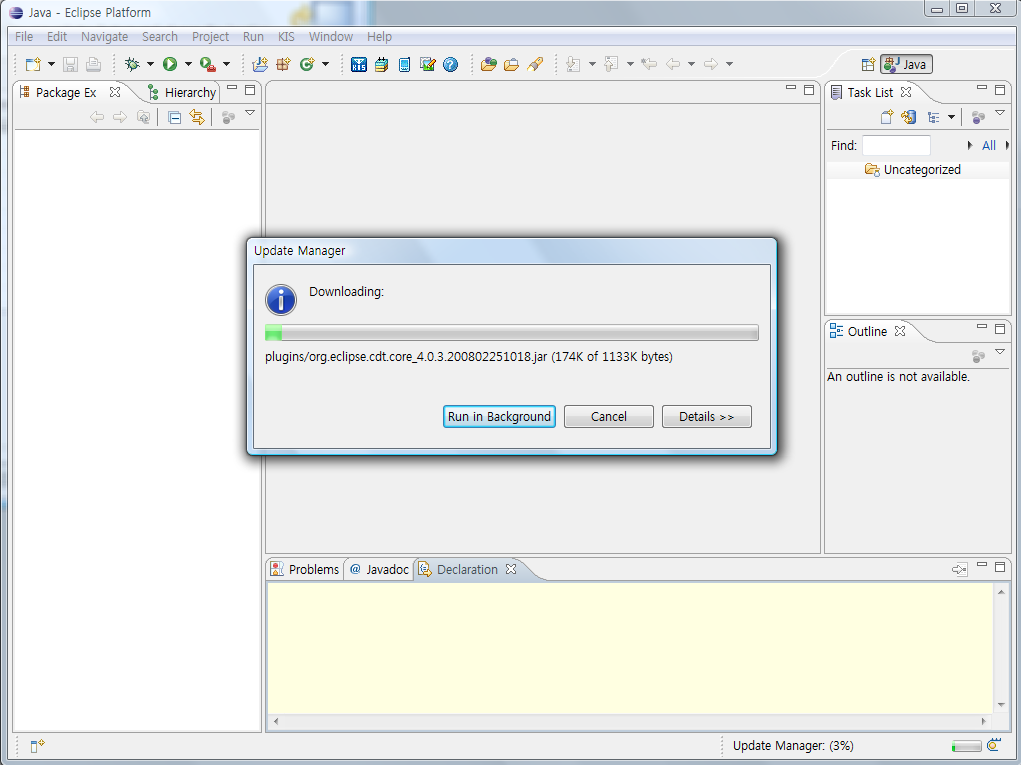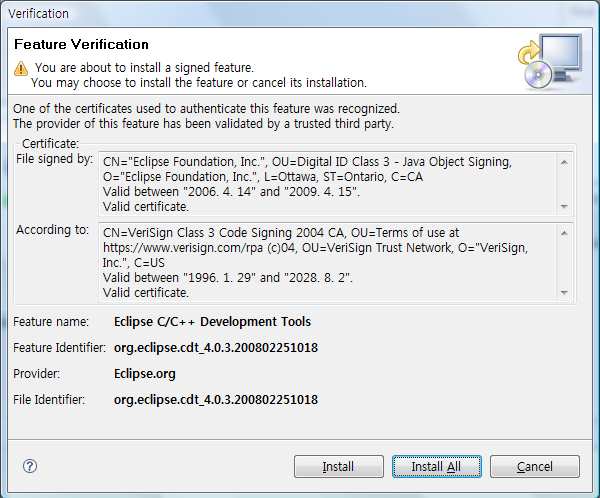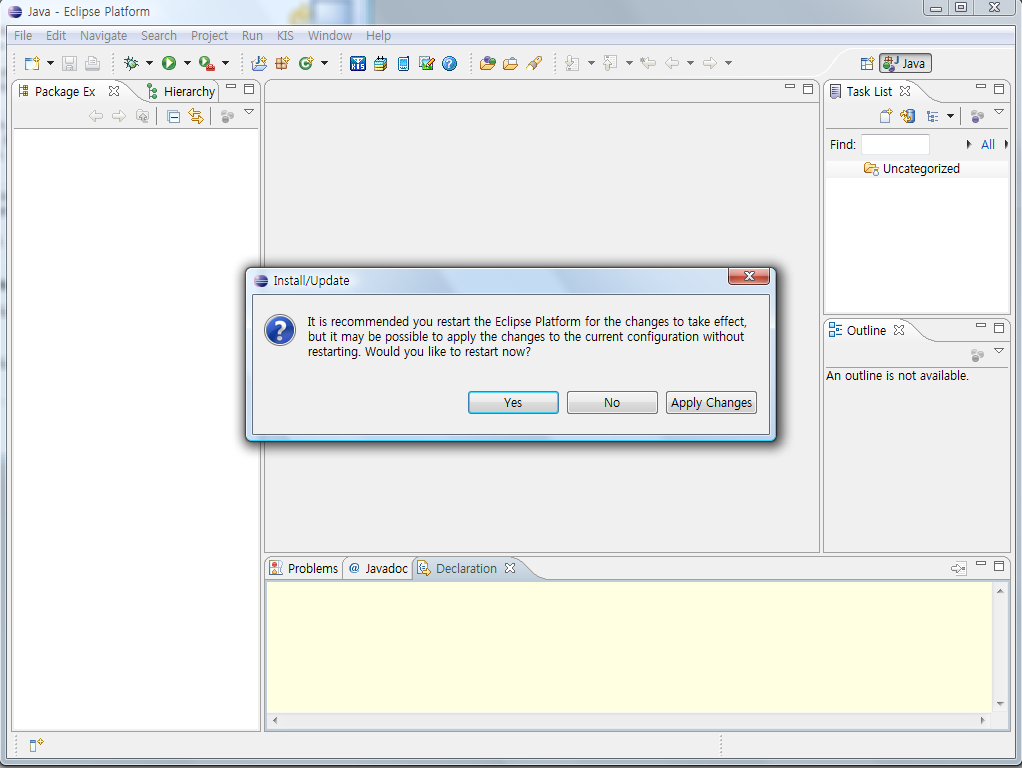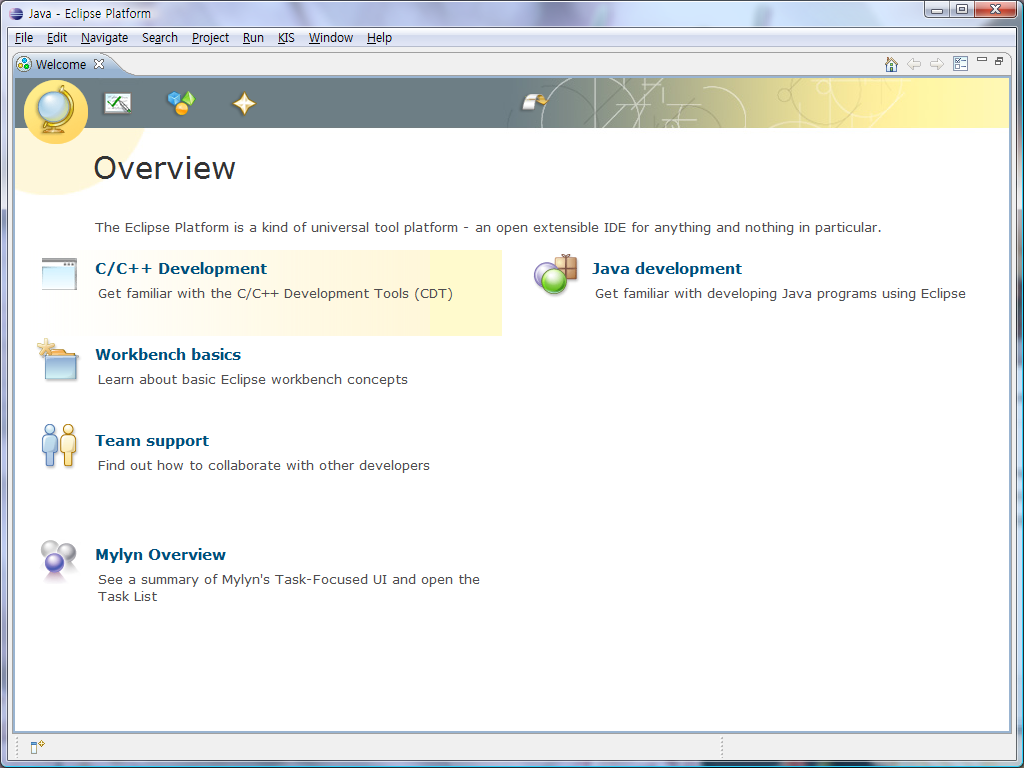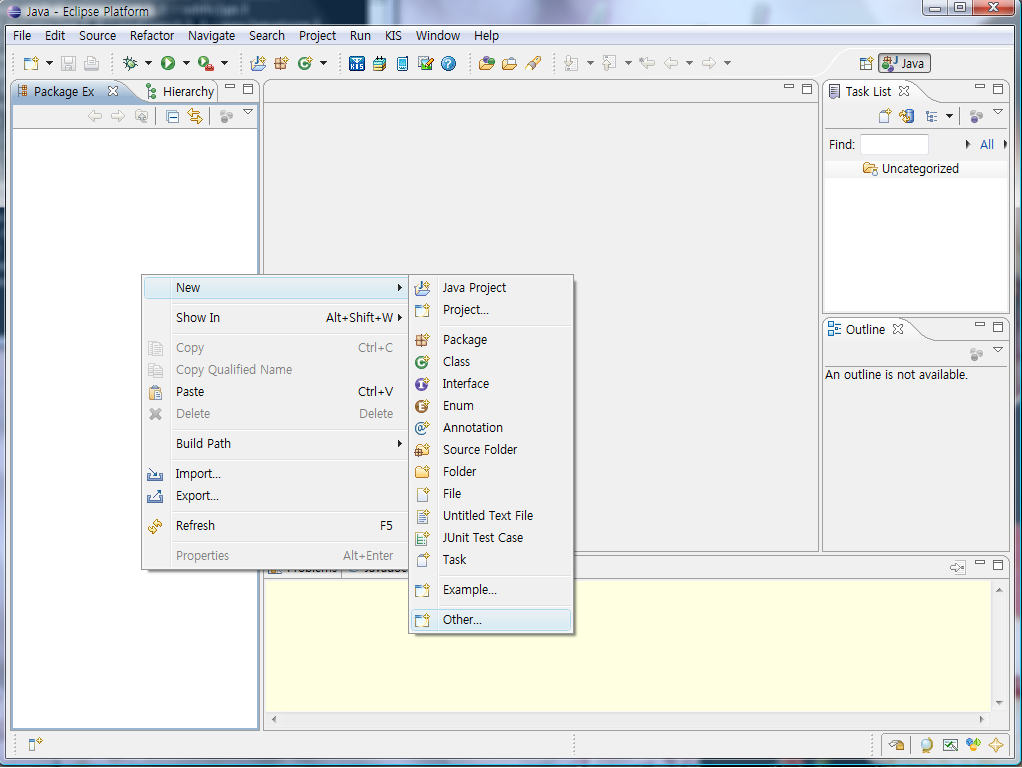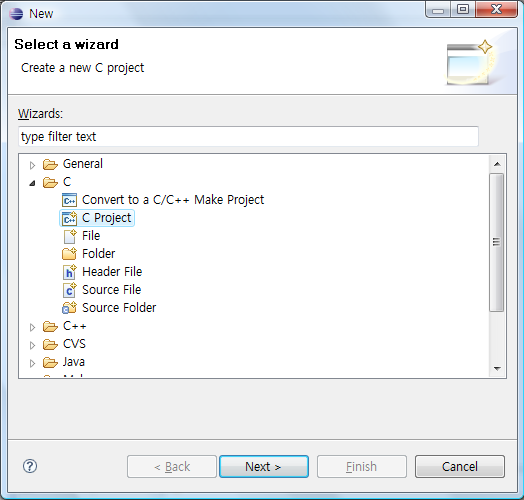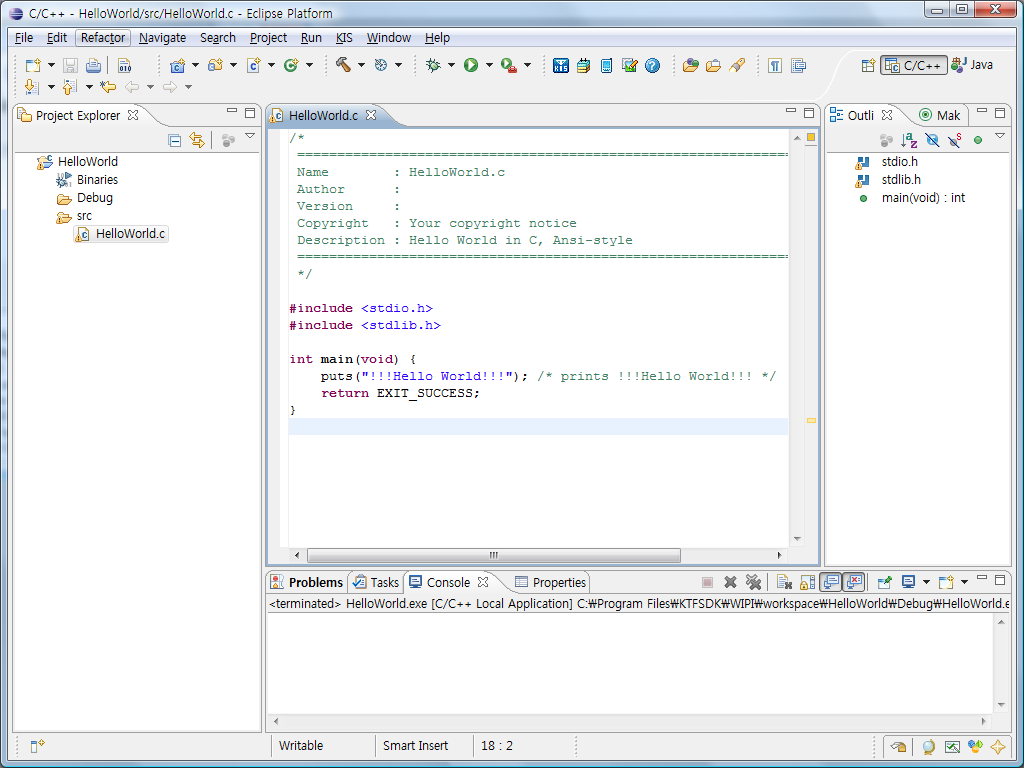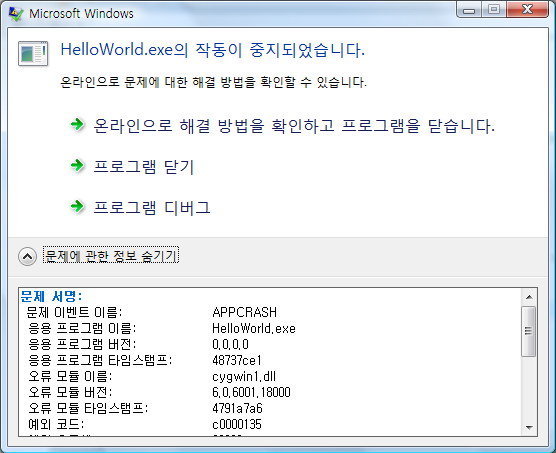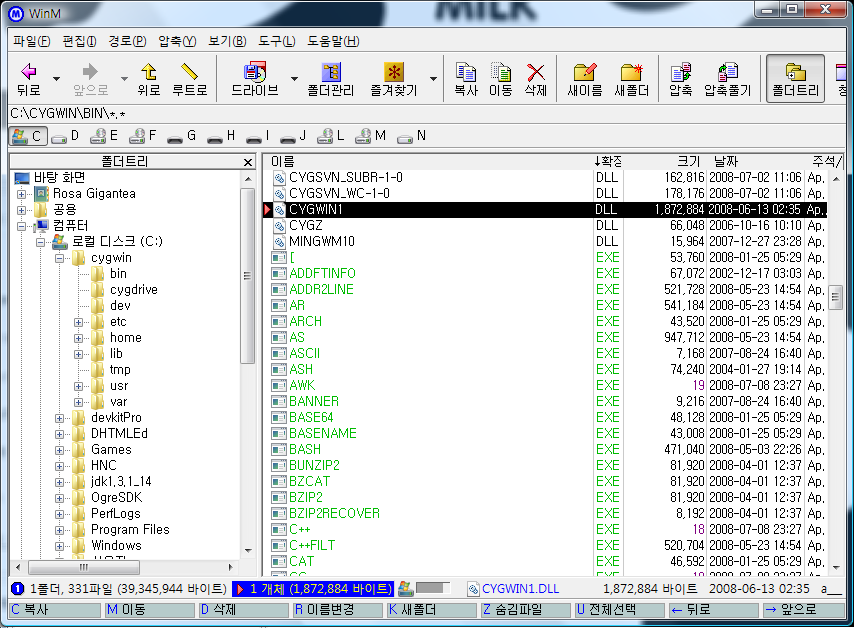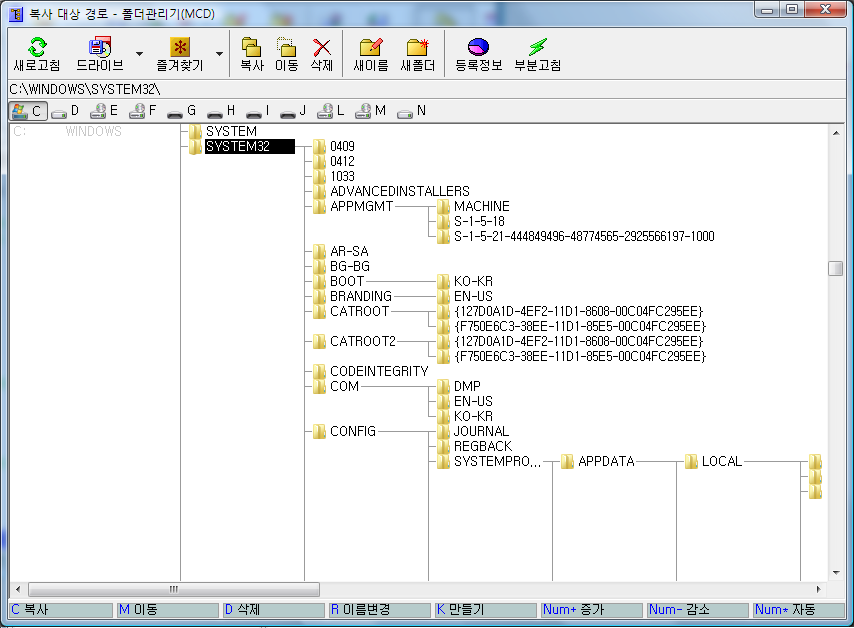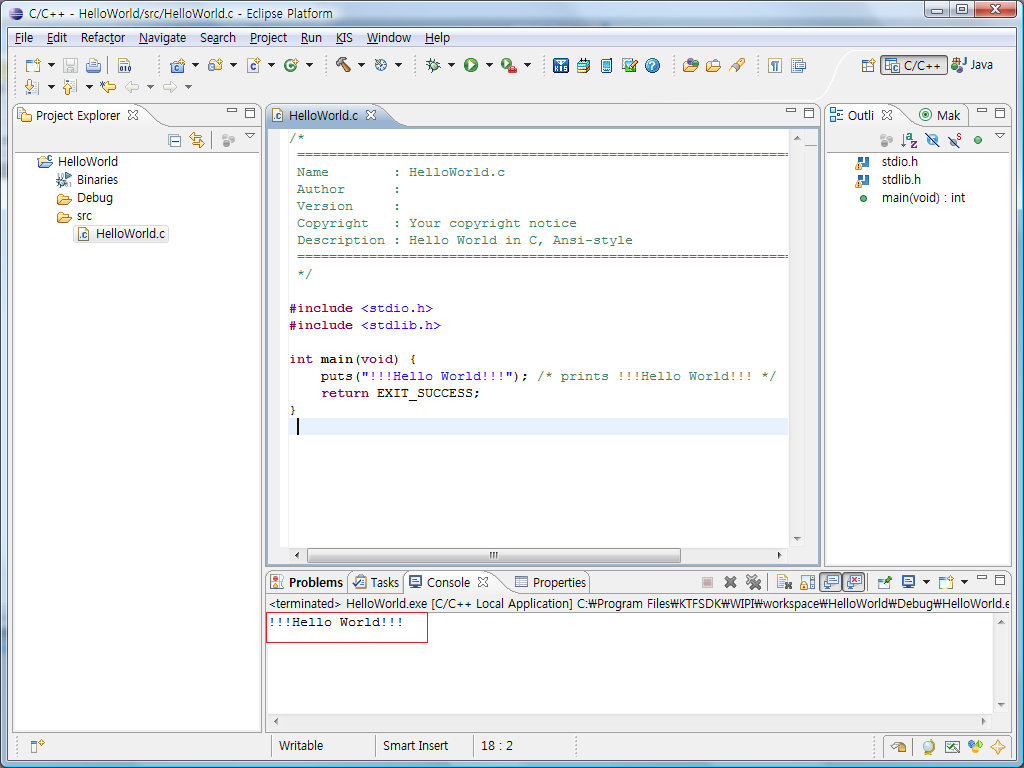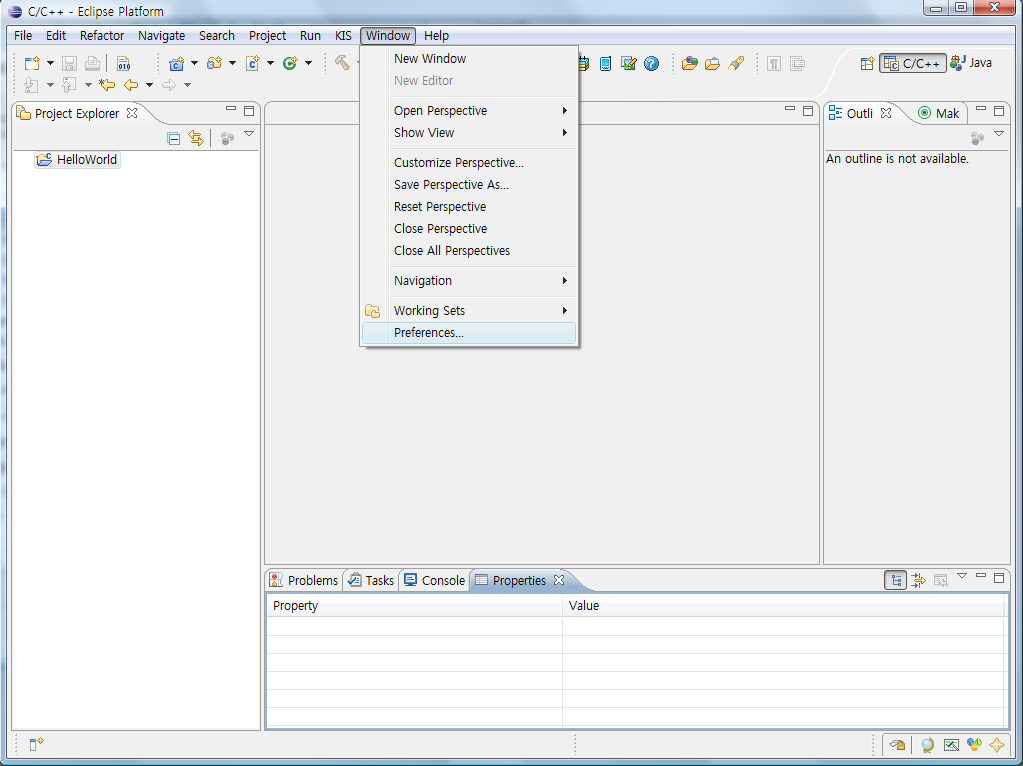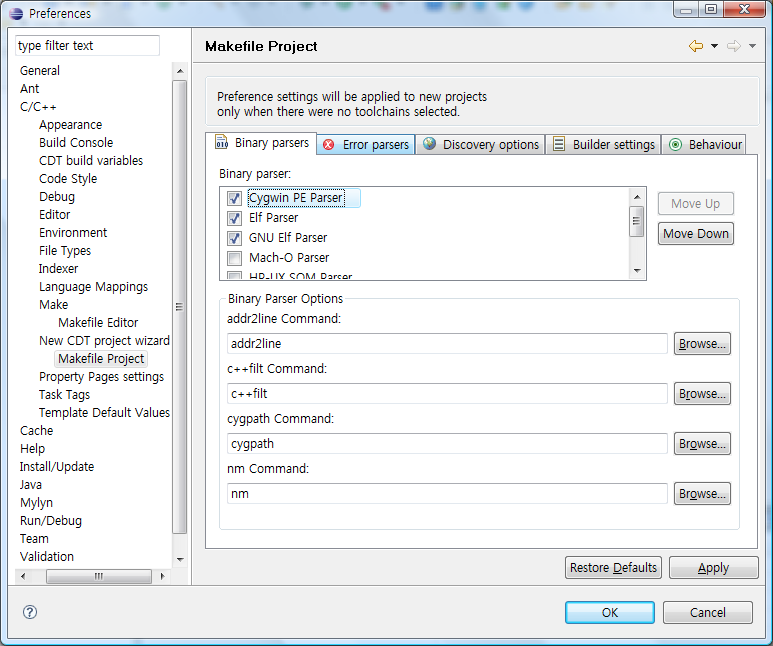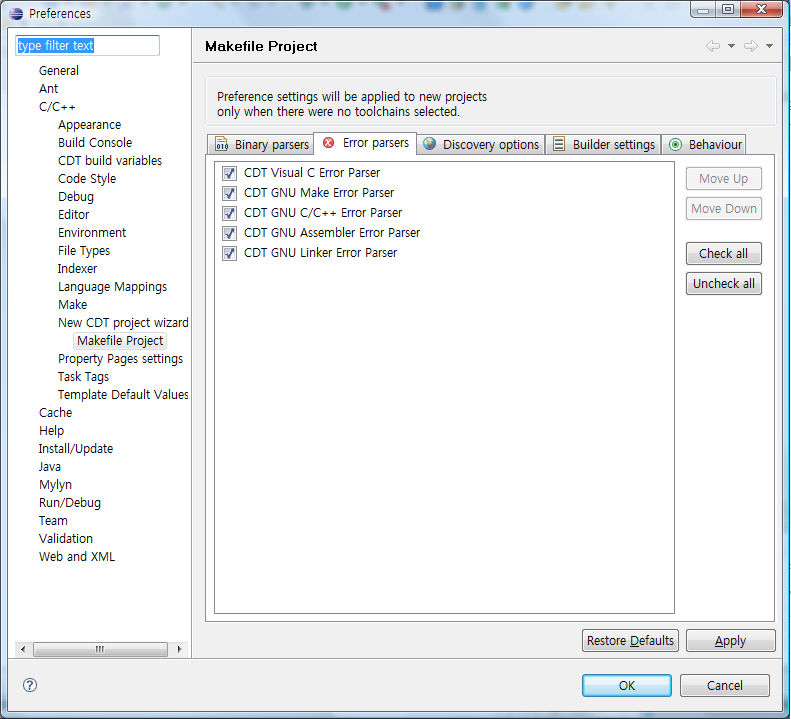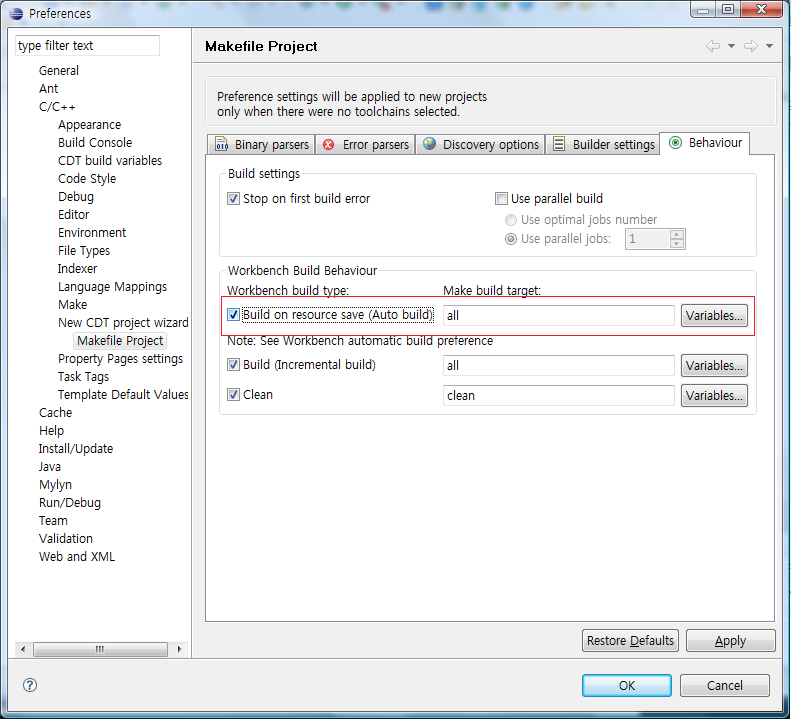참고: http://blog.bagesoft.com/863
참고: http://blog.bagesoft.com/owner/entry/edit/865
이클립스에서 시그윈의 gcc를 써서 프로그램을 개발하는건
간접적으로는 윈도 환경에서 리눅스 프로그래밍을 개발하는것과 비슷한 효과를 줍니다.
즉 리눅스 프로그래밍을 해야 하고..
리눅스 프로그래밍이면 vi와 울트라 에디트라 생각합니다... (관련 : http://rosagigantea.tistory.com/267)
물론 vi가 좋긴 한데... putty 작업이 아니라면 이클립스도 꽤 좋다고 해서
이클립스로 C언어 컴파일 하는 방법을 찾게 되었습니다.
(이게 아니면.. 코드 블락이라는 vc나 이클립스에 비해 상당히 프로그래머를 피곤하게 햐는 IDE를 써야 하기에;;)
음.. 이건.. 이클립스 3.3 버젼으로 한겁니다. (2008.7.9일 기준 최신 이클립스)
뭔가.. http://www.eclipse.org/ 에서 language IDE 의 C쪽을 받아서 설치하는분도 계시는거 같지만..
뭐가 뭔지 잘 모르겠고... 걍 간단하게 기존 Java 이클립스에서 플러그인 설치 하는 방법을 설명 합니다.
그리고.. 이 이전에 시그윈이 설치되있어야 한다는 전재가 깔려 있습니다. 설치가 안되어있다면
http://www.cygwin.com/ 에서 시그윈을 설치 한뒤
윈도우 제어판 -> 시스템 속성 -> 고급 -> 환경변수 -> 변수의 Path 부분 맨 앞에 C:\cygwin\bin;C:\cygwin\usr\include; 을 추가해 줍니다.
<버젼 확인>
1. help-> software update -> find and install 을 합니다.
2. Search for new features to install
3. Europa Discovery Site 선택후 finsh
4. 플러그인 다운로드할 사이트를 찾습니다. 저기 카이스트를 선택해 줍니다.
5. 뭔가 마구 떴습니다.
하지만 우리가 설치할 플러그인은 CDT 즉.. C/C++ Development Tools 입니다. 해당부분만 체크 합니다.
Ruby 나... UML 관련 플러그인도 있으나... 현재는 CDT에 집중합니다.
6. 라이센스 동의를 구하는 페이지입니다.
7. 이제 설치할껏들 목록이 뜹니다. finish 를 눌러줍시다.
8. 뭔가 다운로드중~~
9. 헐 이것은 뭘까... 그냥 이전 버젼이 있는거 같은데 덮어쓸까요 정도로 보시면 됩니다..
(증명서 동의 같은겁니다..)
Install All 해줍시다.
10. 다 설치후 재시작 할꺼냐고 묻습니다. 당연히 재시작 합시다.
한참뒤 안뜨면 윈도우 + D 키를 눌러서 워크스페이스를 이클립스 로고(작업표시줄에 안뜰때도 있습니다.)를 컨트롤 하던지.. 걍 다시 기동 시킵니다.
11. 기억상 보았던 맨 처음 OverView 와 동떨어진 디자인이 뜹니다.. 이렇게 나오면 반은 성공!
상단 가운데쯤의 화살표를 눌러 워크 스페이스로 갑시다.
12. 별로 변한게 없는거 같습니다.
정말 그런지 새 프로젝트를 만들어 봅시다.
그냥하면 Java 프로젝트가 뜨니.. 맨 아래 other 를 눌러 들어갑니다.
13. 음.. 목표대로 C 프로젝트를 선택해서 컴파일 해봅니다.
14. 제일 고전적인 추억의 코딩... hello world 를 만듭니다.
이클립스 하던식으로 프로젝트 이름만 적어주고 finish 클릭
15. 음... 기본 소스가 나옵니다...
이 예제는 puts 로 나오는군요.. printf로 교체하셔도 무방하겠죠..
일단 컴파일 Ctrl + F11을 눌러봅니다.
16. 음.. 문제가 생기는군요..
문제를 보아하니 cygwin1.dll 이 없답니다.
17. 뭐 이럴경우.. cygwin1.dll 파일이 없다는거니까....... 저 파일을 프로젝트 소스안에 복사를 하던지..
걍 간단하게 windows\system32 방에 복사를 합니다.
(하지만 배포할때 저 파일들을 같이 배포하셔야 하겠죠..)
참고로 cygwin1.dll 파일은 cygwin\bin 디렉토리 안에 있습니다.
18. 음.. 복사도 했고 이젠 되는지 다시 컴파일 해봅니다.
잘되는군요..
이후 약간의 팁... 굳이 안해도 됩니다.
Windows -> Preferences... 에 들어갑니다.
C/C++ -> New CDT project wizard -> Makefile Project -> Binary parsers 의 아래것들을 체크합니다.
erroe parsers 는 모두 체크 되있구요...
behaviour -> auto build 를 체크하면.. 리소스 저장할때마다 자동 디버깅을 해준다고 하네요..